Google Lens: aprenda a usar a ferramenta de pesquisa com a câmera do celular
Foto: Envato Elements
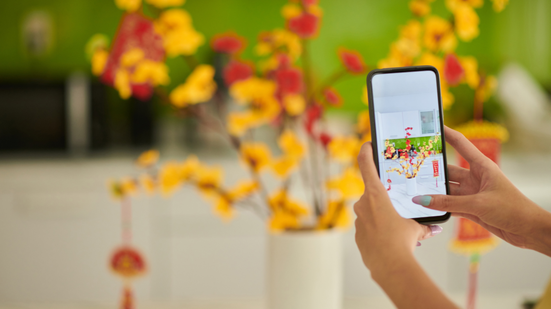
Por Beatriz Duranzi
redacao@viva.com.brSão Paulo, 10/11/2025 - Lançado em 2017, o Google Lens se tornou, nos últimos anos, uma das ferramentas mais úteis e versáteis do ecossistema Google. Com ele, é possível buscar informações a partir de imagens, traduzir textos, identificar objetos, produtos e até plantas, tudo com a ajuda da inteligência artificial (IA).
A popularidade do Lens cresceu à medida que o recurso foi integrado a outros produtos da empresa, como o Google Fotos, o Chrome e o app do Google. Hoje, ele já está disponível em smartphones Android e iOS e até mesmo na versão para desktop, facilitando a vida de quem busca respostas rápidas com apenas um clique (ou toque na câmera).
Leia também: 5 aplicativos para escanear documentos com o celular e garantir produtividade
O que é e para que serve o Google Lens
O Google Lens é um sistema de reconhecimento de imagem desenvolvido pela empresa norte-americana.
A ferramenta analisa fotos tiradas com o celular ou imagens encontradas na internet, e, com base em inteligência artificial, identifica o que aparece na tela para exibir resultados de busca relacionados.
Na prática, isso significa que você pode fotografar uma obra de arte para descobrir o autor e o nome da pintura; traduzir instantaneamente um cardápio em outro idioma; buscar a origem de uma foto, ou ainda encontrar uma loja que venda o produto que você acabou de ver.
Leia também: Google Gemini: aprenda a restaurar fotos antigas usando inteligência artificial
Como usar o Google Lens no celular
A boa notícia é que o Google Lens já vem integrado à maioria dos aparelhos Android e está disponível também para iPhones.
Veja como usar:
No Android
- Abra o aplicativo da câmera e toque no ícone do Google Lens
- Caso o ícone não apareça, baixe o app “Google Lens” na Play Store
- Aponte a câmera para o objeto, imagem ou texto que deseja identificar
- Escolha o modo de busca, como “Pesquisar” ou “Traduzir”
- Toque em buscar e aguarde a análise, os resultados aparecem em poucos segundos
No iPhone (iOS)
- Instale o aplicativo Google pela App Store
- Abra o app e toque no ícone do Lens no canto superior direito
- Dê permissão para o app acessar a câmera
- Mire no item ou texto desejado e clique em buscar
- Os resultados aparecerão na tela, com opções de tradução ou pesquisa visual
Leia também: Aprenda a fazer a montagem que une sua foto do passado com a atual
Como usar o Google Lens no computador
Quem prefere fazer buscas pelo navegador também pode aproveitar o Lens no desktop.
Embora ele não permita tirar fotos em tempo real, é possível analisar imagens salvas ou encontradas na web.
Veja as opções:
- Usando uma imagem do seu computador:
Acesse o Google Imagens e clique no ícone de câmera na barra de pesquisa. Faça o upload de uma imagem ou cole um link e clique em Pesquisar.
- Usando uma imagem da internet (no Chrome):
Clique com o botão direito sobre a foto e escolha “Pesquisar imagem com o Google Lens”. Os resultados aparecerão à direita da tela e você pode ajustar a área da imagem que deseja analisar.
É possível usar fotos da galeria?
Sim. O Google Lens funciona tanto em tempo real (com a câmera aberta) quanto com imagens da galeria.
Basta abrir o aplicativo, selecionar a foto desejada e deixar o Lens fazer o trabalho. Essa opção é ideal para rever registros antigos ou descobrir detalhes de algo que você fotografou antes.
Leia também: Google lança IA para encontrar passagens aéreas mais baratas; conheça
Três formas criativas de usar o Google Lens
- Traduzir textos instantaneamente
O recurso de tradução automática do Lens reconhece mais de 100 idiomas. Basta apontar a câmera para placas, cardápios, embalagens ou qualquer texto e a tradução aparecerá em tempo real, um recurso indispensável para viagens internacionais.
- Encontrar produtos e comparar preços
Se você viu uma peça de roupa ou um item de decoração que gostou, o Lens pode identificar o produto e mostrar onde comprá-lo online. Além disso, o app sugere produtos similares e faixas de preço, funcionando como uma vitrine inteligente.
- Copiar textos à mão
O aplicativo também é capaz de digitalizar textos manuscritos. Basta tirar uma foto e, em segundos, o Lens transforma o conteúdo em texto editável, ótimo para estudantes, jornalistas e profissionais que lidam com anotações diárias.
Leia também: Perdeu o acesso ao Gmail? Veja como recuperar sua conta do Google com segurança
Limites e desvantagens do Google Lens
Apesar da tecnologia avançada, o Google Lens ainda tem algumas limitações:
- Imprecisão: às vezes identifica o objeto errado, principalmente se a imagem estiver desfocada
- Distância: quanto mais longe a câmera estiver do item, menor a precisão da leitura
- Baixa qualidade: imagens pequenas ou com pouca definição dificultam o reconhecimento
- Privacidade: todas as imagens analisadas são enviadas aos servidores do Google para processamento.
Comentários
Política de comentários
Este espaço visa ampliar o debate sobre o assunto abordado na notícia, democrática e respeitosamente. Não são aceitos comentários anônimos nem que firam leis e princípios éticos e morais ou que promovam atividades ilícitas ou criminosas. Assim, comentários caluniosos, difamatórios, preconceituosos, ofensivos, agressivos, que usam palavras de baixo calão, incitam a violência, exprimam discurso de ódio ou contenham links são sumariamente deletados.







